Spis treści
Jak zresetować telefon Samsung do ustawień fabrycznych?
Jeśli chcesz przywrócić telefon Samsung do ustawień fabrycznych, istnieje kilka sposobów, które możesz zastosować. Najłatwiejszym z nich jest skorzystanie z menu Ustawienia. Wystarczy, że przejdziesz do opcji Zarządzanie ogólne, wybierzesz funkcję Resetuj, a potem Ustawienia fabryczne. Taki krok spowoduje usunięcie wszystkich zapisanych danych oraz przywrócenie urządzenia do pierwotnego stanu.
Inna metoda to twardy reset, który możesz zrealizować, używając odpowiednich kombinacji przycisków. W tym przypadku przytrzymaj jednocześnie przycisk:
- Zasilania,
- Zwiększania głośności,
- Bixby (lub Home) aż do momentu, gdy telefon się włączy.
Następnie możesz poruszać się po menu korzystając z przycisków głośności oraz wybierać opcje przyciskiem Zasilania. Jeśli Twój telefon jest powiązany z kontem Google i aktywowałeś usługę Znajdź mój telefon, istnieje możliwość dokonania resetu zdalnie. W takim przypadku wystarczy zalogować się na swoje konto Google na stronie tej usługi i wybrać odpowiednią opcję resetowania.
Oba typy resetu, zarówno ten z menu Ustawienia, jak i twardy reset skutecznie przywracają telefon do stanu fabrycznego. To szczególnie przydatne, gdy urządzenie zaczyna działać wolno lub występują inne problemy. Po zrealizowaniu procesu resetowania, telefon uruchomi się ponownie, co oznacza, że użytkownik będzie musiał przeprowadzić konfigurację od początku. Pamiętaj, że wszystkie dane zostaną na stałe usunięte, dlatego warto je wcześniej odpowiednio zabezpieczyć.
Co to jest resetowanie ustawień fabrycznych?
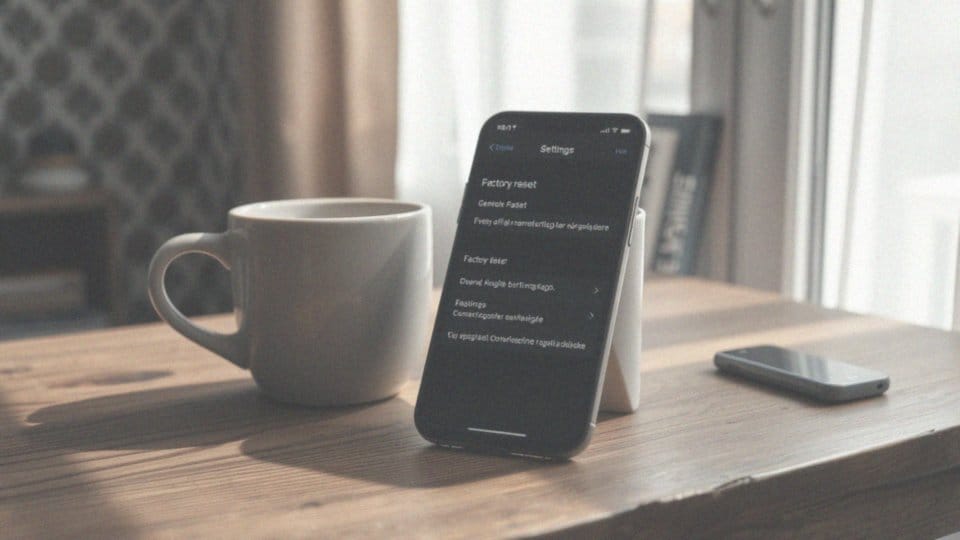
Resetowanie ustawień fabrycznych, często określane jako twardy reset, to sposób na przywrócenie telefonu do jego pierwotnego stanu. Po takiej operacji urządzenie funkcjonuje tak, jakby właśnie opuściło linię produkcyjną. W trakcie tego procesu wszystkie informacje, w tym:
- aplikacje,
- wiadomości,
- kontakty,
- zdjęcia,
- zostaną trwale usunięte z pamięci wewnętrznej.
Tego typu resetowanie jest niezwykle przydatne, gdy pojawiają się problemy z systemem, jak na przykład spowolnienie czy błędy aplikacji. Ponadto, warto go przeprowadzić, gdy planujemy sprzedaż lub oddanie telefonu, aby upewnić się, że nasze prywatne dane są odpowiednio chronione. Warto dodać, że reset fabryczny może znacząco poprawić ogólną wydajność urządzenia, przywracając jego sprawność.
Nim jednak zdecydujemy się na ten krok, należy zrobić kopię zapasową najważniejszych danych – proces resetowania jest bowiem nieodwracalny. Użytkownicy powinni również mieć na uwadze, że po twardym resecie będą musieli na nowo skonfigurować swoje urządzenie oraz przywrócić aplikacje i dane z backupu. Tego rodzaju resetowanie może odegrać kluczową rolę w utrzymaniu telefonu w dobrym stanie.
Dlaczego warto wykonać kopię zapasową danych przed resetowaniem?

Wykonanie kopii zapasowej danych przed zresetowaniem telefonu to kluczowy krok, którego nie można zignorować. Taki proces wiąże się z całkowitym usunięciem wszelkich danych z urządzenia. Dlatego warto zapewnić bezpieczeństwo cennych informacji, jak:
- kontakty,
- zdjęcia,
- filmy,
- dokumenty,
- ustawienia aplikacji.
Warto zauważyć, że w 2022 roku prawie 30% właścicieli smartfonów spotkało się z niespodziewaną utratą danych, co podkreśla znaczenie regularnego archiwizowania informacji. Istnieje wiele sposobów na wykonanie kopii zapasowej. Możemy na przykład:
- zsynchonizować dane z naszym kontem Google,
- skorzystać z chmurowych usług, takich jak Google Drive,
- przesyłać dane na komputer za pomocą kabla USB,
- zapisać pliki na karcie pamięci.
Niezrobienie kopii zapasowej może prowadzić do straty danych, której nie da się cofnąć. Dlatego przed dokonaniem resetu warto dokładnie upewnić się, że wszystkie istotne informacje są odpowiednio zarchiwizowane. Dzięki temu możliwe stanie się ich proste przywrócenie po zakończeniu procesu resetowania, co znacząco poprawi komfort korzystania z urządzenia.
Co się dzieje z danymi podczas resetowania telefonu?
Odtwarzając telefon do ustawień fabrycznych, musisz być świadomy, że wszystkie dane zgromadzone w pamięci wewnętrznej zostaną na zawsze usunięte. Dotyczy to:
- aplikacji,
- kont użytkowników,
- zdjęć,
- filmów,
- kontaktów,
- wiadomości,
- dokumentów.
Ten proces przywraca urządzenie do pierwotnego stanu, w jakim było w momencie zakupu, pozostawiając jedynie fabrycznie zainstalowany system operacyjny oraz podstawowe aplikacje. Użytkownik traci wszystkie osobiste informacje, co stwarza pewne ryzyko, jeśli nie przygotuje ich odpowiednio przed resetem. Dlatego warto wykonać kopię zapasową najważniejszych danych, zanim przystąpisz do resetowania. Po zakończeniu tego procesu odzyskanie usuniętych danych nie będzie już możliwe.
Ważne jest również to, że przywrócenie ustawień fabrycznych może przyczynić się do poprawy wydajności urządzenia, eliminując problemy, które mogą wpływać na jego działanie. Jeśli rozważasz sprzedaż lub przekazanie telefonu, warto pamiętać, że ten krok gwarantuje bezpieczeństwo Twoich prywatnych danych, co czyni go niezwykle istotnym dla ochrony osobistych informacji.
Jakie są dostępne metody resetowania telefonu Samsung?
Resetowanie telefonu Samsung można zrealizować na kilka sposobów, dostosowanych do indywidualnych potrzeb każdego użytkownika. Oto trzy najpopularniejsze metody:
- skorzystanie z menu Ustawienia – przejść do sekcji „Zarządzanie ogólne”, wybrać „Resetuj”, a następnie „Ustawienia fabryczne”,
- twardy reset – wyłączyć urządzenie, a następnie włączyć je, przytrzymując jednocześnie przyciski Zasilania, Zwiększania głośności oraz Bixby (lub Home),
- zdalne resetowanie – zalogować się na konto Google na stronie „Znajdź mój telefon” i wybrać opcję usunięcia danych, co umożliwia reset telefonu bez fizycznego dostępu.
Każda z tych metod skutecznie przywraca urządzenie do pierwotnego stanu, a ich wybór zależy od konkretnej sytuacji oraz osobistych preferencji. Należy pamiętać, że resetowanie wiąże się z utratą wszystkich danych, dlatego przed rozpoczęciem tego procesu warto wykonać kopię zapasową.
Jak zresetować telefon poprzez menu Ustawienia?
Aby przeprowadzić reset telefonu z poziomu ustawień, postępuj według poniższych wskazówek:
- uruchom aplikację Ustawienia,
- zlokalizuj sekcję „Zarządzanie ogólne”,
- wybierz opcję „Resetuj”, a następnie „Ustawienia fabryczne”,
- zapoznaj się z informacjami dotyczącymi skutków tej operacji,
- potwierdź chęć resetu, wprowadzając hasło lub kod PIN.
Warto pamiętać, że przywrócenie ustawień fabrycznych usunie wszystkie dane, w tym aplikacje, wiadomości, kontakty oraz zdjęcia. Dlatego przed przystąpieniem do resetu upewnij się, że wykonałeś kopię zapasową najważniejszych informacji, ponieważ ten proces jest nieodwracalny. Po zakończeniu resetu będziesz musiał ponownie skonfigurować urządzenie oraz przywrócić dane z wykonanej kopii zapasowej.
Jak przeprowadzić twardy reset korzystając z przycisków urządzenia?
Jeśli twój telefon utknął w zapętleniu lub przestał reagować, możesz wykonać twardy reset, postępując według tych prostych kroków:
- Wyłącz telefon,
- Jednocześnie naciśnij i przytrzymaj przyciski: Zasilania, Zwiększania głośności oraz Bixby (lub Home),
- Trzymaj je, aż na ekranie zauważysz logo systemu Android,
- Gdy się ono pojawi, zwolnij przyciski,
- W menu odzyskiwania (Recovery mode) wykorzystaj przyciski głośności do nawigacji po dostępnych opcjach,
- Wybierz „Wipe data/factory reset” i potwierdź wybór, wciskając przycisk zasilania,
- Po zakończeniu resetowania, wybierz opcję „Reboot system now”, aby uruchomić telefon ponownie.
Pamiętaj, że twardy reset spowoduje usunięcie wszystkich danych z pamięci wewnętrznej. Dlatego zanim przystąpisz do tego procesu, zaleca się wykonanie kopii zapasowej wszelkich istotnych informacji.
Jak skorzystać z usługi Znajdź mój telefon do resetowania?
Aby skorzystać z opcji „Znajdź mój telefon” w celu zresetowania urządzenia, postępuj zgodnie z poniższymi wskazówkami:
- zaloguj się na stronie Znajdź mój telefon (findmymobile.google.com lub innej stronie odpowiedniego producenta), używając komputera lub innego urządzenia,
- wybierz swoje urządzenie, które chcesz przywrócić do ustawień fabrycznych,
- wybierz opcję „Usuń dane” lub „Przywróć ustawienia fabryczne”,
- potwierdź proces, wpisując hasło do konta Google, jeśli to wymagane.
Ważne jest, abyś był świadomy, że resetowanie przez tę usługę skutkuje nieodwracalnym usunięciem wszystkich danych. W efekcie aplikacje, kontakty, zdjęcia oraz inne cenne informacje zostaną trwale utracone. Dlatego przed przystąpieniem do resetu upewnij się, że masz stworzoną kopię zapasową wszystkich ważnych danych.
Usługa „Znajdź mój telefon” umożliwia również zdalne lokalizowanie oraz blokowanie Twojego urządzenia, co może okazać się niezbędne w przypadku zagubienia lub kradzieży telefonu. Pamiętaj, że zdalne resetowanie będzie skuteczne jedynie wtedy, gdy urządzenie będzie miało aktywne połączenie z internetem.
Co to jest factory reset protection (FRP)?
Ochrona przed resetem fabrycznym (FRP) to mechanizm stworzony przez Google, który funkcjonuje na telefonach z systemem Android. Jego głównym zadaniem jest zapewnienie bezpieczeństwa urządzeń przed nieautoryzowanym dostępem po przywróceniu ustawień fabrycznych.
Po zresetowaniu telefonu, FRP zmusza użytkownika do zalogowania się na wcześniejsze konto Google. Dzięki temu osoby postronne nie mają możliwości dostępu do urządzenia, a jedynie uprawniony właściciel może przywrócić pełne możliwości jego użytkowania. FRP nie tylko chroni urządzenie, ale również osobiste dane, zapobiegając ich utracie.
Ważne jest, aby konto Google było powiązane z danym telefonem, ponieważ jego brak może prowadzić do nieprzyjemnych komplikacji po resecie. Na przykład, jeśli użytkownik przywróci ustawienia fabryczne bez wcześniejszego wylogowania się z konta Google, może napotkać trudności w ponownym uzyskaniu dostępu do telefonu.
Aktywacja funkcji FRP następuje automatycznie przy konfigurowaniu konta Google. Warto wiedzieć, że osoby, które nie są świadome istnienia tego zabezpieczenia, mogą mieć problemy z odzyskaniem kontroli nad swoim urządzeniem. Dlatego istotne jest, aby zrozumieć, jak funkcjonuje FRP, co pozwoli na lepsze zarządzanie danymi oraz bezpieczeństwem smartfonów.
Jakie są kroki do usunięcia zabezpieczenia FRP?

Aby zlikwidować zabezpieczenie Factory Reset Protection (FRP), musisz wykonać kilka ważnych kroków, które mogą się różnić w zależności od:
- typu telefonu,
- wersji systemu Android.
Na początek musisz zalogować się na konto Google, które było używane na urządzeniu przed jego resetem. Jeżeli zapomniałeś hasła, możesz spróbować je odzyskać, stosując procedurę przywracania dostępu do konta Google. W przypadku braku dostępu do swojego konta dostępne są różne metody omijania FRP, chociaż mogą one wymagać użycia specjalistycznego oprogramowania lub narzędzi serwisowych.
Musisz jednak mieć na uwadze, że korzystanie z takich rozwiązań może naruszać warunki użytkowania i wpłynąć na gwarancję twojego urządzenia. Dlatego warto skonsultować się z autoryzowanym serwisem przed podjęciem jakiejkolwiek decyzji. Ważne jest, aby zrozumieć konsekwencje związane z usunięciem tego zabezpieczenia, które zostało opracowane w celu ochrony Twoich danych przed nieuprawnionym dostępem.
Dlaczego urządzenie musi być połączone z siecią Wi-Fi?
Przywracając ustawienia fabryczne w telefonie marki Samsung, warto zadbać o to, aby urządzenie było połączone z siecią Wi-Fi. Taki dostęp umożliwia:
- pobranie istotnych aktualizacji systemowych,
- potwierdzenie danych z serwerami Google.
Jest to szczególnie ważne ze względu na zabezpieczenie przed nieautoryzowanym dostępem po resecie, znane jako Factory Reset Protection (FRP). W praktyce oznacza to, że użytkownicy muszą zalogować się na konto Google przypisane do urządzenia. Gdy brakuje dostępu do Wi-Fi, mogą pojawić się trudności w weryfikacji konta, co w konsekwencji może uniemożliwić korzystanie z telefonu po przywróceniu ustawień fabrycznych.
Wiele osób polega również na kopiach zapasowych w chmurze, aby odzyskać utracone dane po zresetowaniu urządzenia. Bez stabilnego połączenia z siecią, ten proces staje się niemożliwy, prowadząc do utraty cennych informacji. Dlatego przed przystąpieniem do resetowania, warto upewnić się, że telefon jest podłączony do pewnej sieci Wi-Fi.
Jakie hasło jest wymagane podczas resetowania telefonu?
Podczas resetowania telefonu niezwykle istotne jest wprowadzenie różnych haseł, a to, jakie konkretnie, zależy od wybranej metody oraz zabezpieczeń ustawionych na urządzeniu. W przypadku twardego resetu zazwyczaj potrzebujesz:
- kodu PIN,
- wzoru,
- hasła do blokady ekranu.
Jeżeli Twój telefon jest powiązany z kontem Google, a funkcja Ochrony przed resetowaniem fabrycznym (FRP) jest aktywna, niezbędne będzie także zalogowanie się na swoje konto Google. Ta funkcja skutecznie chroni Twój sprzęt przed nieautoryzowanym dostępem po przywróceniu ustawień fabrycznych, co oznacza, że musisz być w stanie podać swoje dane logowania. Z kolei przy zdalnym resetowaniu przez usługę Znajdź mój telefon również będziesz musiał podać hasło do swojego konta Google. Pamiętaj, że brak dostępu do tych haseł może powodować trudności w skutecznym zresetowaniu urządzenia, dlatego warto je znać przed przystąpieniem do tego procesu.
Kiedy użytkownik powinien rozważyć resetowanie telefonu?
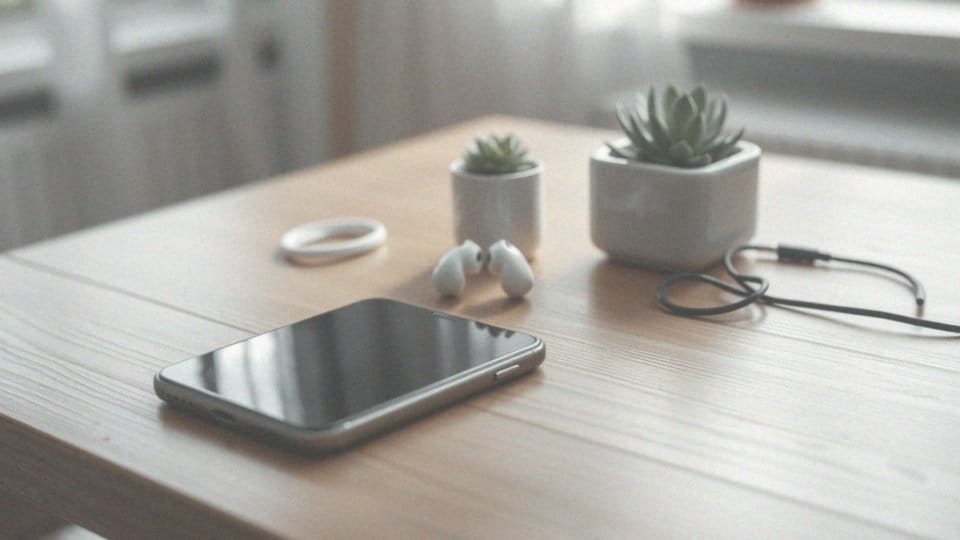
Użytkownik powinien przemyśleć możliwość zresetowania telefonu w kilku istotnych okolicznościach, takich jak:
- gdy urządzenie zaczyna działać wolno lub często się zawiesza, co może sugerować problemy z oprogramowaniem,
- planowana sprzedaż lub oddanie telefonu, co pomoże zabezpieczyć dane osobowe,
- zapomnienie hasła lub wzoru blokady ekranu, ponieważ jedynie reset umożliwi odzyskanie dostępu do urządzenia,
- podejrzenie, że telefon został zainfekowany wirusami lub złośliwym oprogramowaniem, które można usunąć poprzez przywrócenie ustawień fabrycznych.
Warto jednak pamiętać, aby wcześniej wykonać kopię zapasową danych, ponieważ proces ten prowadzi do ich nieodwracalnego usunięcia.
Jak telefon reaguje po zakończeniu procesu resetowania?
Po zakończeniu procesu resetowania telefon zostanie automatycznie uruchomiony. Na ekranie pojawi się powitalny komunikat, przypominający moment jego pierwszej aktywacji. W tym etapie użytkownik powinien:
- wysłać preferowany język,
- połączyć się z siecią Wi-Fi,
- zalogować się na konto Google, szczególnie jeśli aktywowano ochronę przed resetowaniem fabrycznym (FRP).
Podczas resetowania wszystkie wcześniej zapisane dane, takie jak aplikacje, kontakty oraz zdjęcia, zostaną całkowicie usunięte, a urządzenie przywróci się do stanu fabrycznego. Po dokonaniu resetu konieczne będzie ponowne skonfigurowanie podstawowych ustawień. Użytkownik będzie również musiał zainstalować aplikacje, a jeśli wcześniej utworzono kopię zapasową, to może to znacznie uprościć ten proces. Choć procedura ta może wydawać się czasochłonna, przynosi ze sobą szereg korzyści:
- umożliwia znaczną poprawę wydajności urządzenia,
- eliminację problemów związanych z oprogramowaniem, które mogły się pojawić podczas jego użytkowania.
Jak przywrócenie ustawień fabrycznych wpływa na wydajność telefonu?
Przywrócenie ustawień fabrycznych znacząco wpływa na wydajność telefonu. W trakcie tego procesu usuwane są niepotrzebne dane, aplikacje oraz osobiste konfiguracje, co sprawia, że urządzenie odzyskuje płynność działania. Taki reset często przynosi ulgę, szczególnie w sytuacjach, gdy telefon zaczyna się zawieszać, działa wolno lub występują problemy z aplikacjami.
Po wykonaniu resetu, wszystkie pliki i informacje zgromadzone w pamięci wewnętrznej zostaną usunięte, a telefon stanie się jak nowy, podobny do tego, jaki był w dniu zakupu. Taki krok pozwala rozwiązać wiele problemów związanych z systemem operacyjnym. Użytkownicy często dostrzegają znaczną poprawę szybkości działania i postrzegają resetowanie jako formę „czyszczenia telefonu”, które przywraca mu dawną efektywność.
Regularne resetowanie może być niezwykle korzystne dla utrzymania sprzętu w dobrym stanie technicznym, szczególnie gdy zaczyna on działać wolno. Przed przystąpieniem do resetu, warto jednak wykonać kopię zapasową, aby nie stracić cennych informacji. Zresetowanie ustawień fabrycznych nie tylko przyczynia się do wzrostu wydajności, ale także może pomóc w przedłużeniu żywotności urządzenia.
Co użytkownik powinien zrobić po zakończeniu resetowania telefonu?
Po zakończeniu resetowania telefonu użytkownik powinien podjąć kilka kluczowych kroków, aby w pełni przywrócić jego funkcjonalność. Oto one:
- połączenie się z siecią Wi-Fi, co umożliwi uzyskanie dostępu do aktualizacji i synchronizację danych z serwerami Google,
- zalogowanie się na swoje konto Google, szczególnie jeśli włączona była ochrona przed nieautoryzowanym resetowaniem fabrycznym (FRP),
- przywrócenie danych z kopii zapasowej, o ile takowa została wcześniej utworzona, co można zrealizować poprzez synchronizację z kontem Google lub importowanie danych z usług chmurowych,
- zainstalowanie potrzebnych aplikacji ze Sklepu Google Play, co zapewni łatwy dostęp do ulubionych narzędzi i programów,
- dostosowanie ustawień telefonu do swoich indywidualnych preferencji, zwracając uwagę na wybór języka, format daty i inne ważne ustawienia systemowe,
- ustawienie nowego hasła lub wzoru blokady ekranu, aby ochronić prywatne dane.
Te wszystkie działania pozwolą cieszyć się optymalnym użytkowaniem telefonu po procesie resetowania.
Jakie są potencjalne problemy, które mogą wymagać twardego resetu?
Twardy reset telefonu może okazać się niezbędny w różnych sytuacjach. Często zdarza się, że urządzenie zawiesza się lub przestaje reagować na nasze polecenia dotykowe, co uniemożliwia jego normalne użytkowanie. Przeprowadzenie twardego resetu ma na celu przywrócenie funkcjonalności telefonu poprzez eliminację błędów w systemie.
Inną sytuacją, w której warto rozważyć ten krok, są problemy z uruchomieniem sprzętu. Zwykle związane są one z:
- uszkodzeniami oprogramowania,
- innymi trudnościami technicznymi.
Warto także pamiętać o przypadkach, gdy użytkownik nie pamięta hasła lub wzoru blokady ekranu – w takiej sytuacji twardy reset stanowi jedyną metodę na odzyskanie dostępu do urządzenia przez usunięcie zabezpieczeń. Poważne problemy z systemem operacyjnym lub aplikacjami, które są trudne do rozwiązania innymi sposobami, również mogą wymagać tego drastycznego kroku. Dodatkowo, gdy urządzenie zostanie zainfekowane wirusami czy złośliwym oprogramowaniem, twardy reset może pomóc w ich eliminacji, a tym samym przywrócić właściwe funkcje telefonu.
Niemniej jednak, przed przystąpieniem do resetowania warto pamiętać o wykonaniu kopii zapasowej danych, ponieważ ten proces całkowicie usuwa wszystko z pamięci urządzenia.



